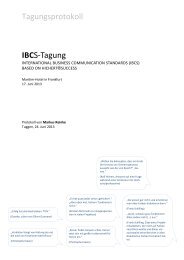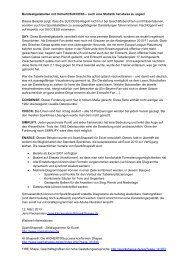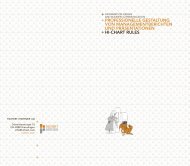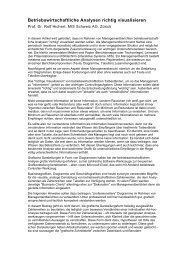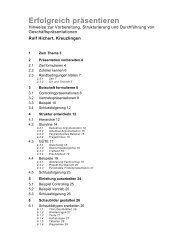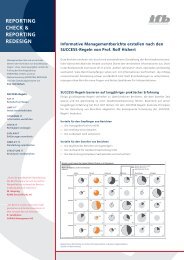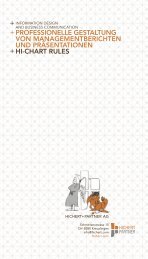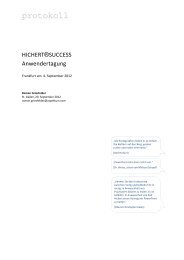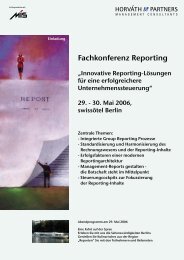Excel-Grundlagen - Hichert+Partner
Excel-Grundlagen - Hichert+Partner
Excel-Grundlagen - Hichert+Partner
Sie wollen auch ein ePaper? Erhöhen Sie die Reichweite Ihrer Titel.
YUMPU macht aus Druck-PDFs automatisch weboptimierte ePaper, die Google liebt.
Gerths, Held, Hichert: <strong>Excel</strong>-<strong>Grundlagen</strong><br />
6 Zellen, Zeilen und Spalten einfügen und löschen<br />
In einer Tabelle oder Liste kommt es häufig vor, dass Sie Ergänzungen vornehmen müssen, oft<br />
müssen neue Zellen eingefügt werden. Markieren Sie hierfür dazu die Stelle, an der etwas eingefügt<br />
werden soll, klicken dann mit der rechten Maustaste und wählen danach den Befehl Zellen /<br />
Einfügen aus dem Kontextmenü.<br />
6.1 Einfügen einer Zelle<br />
Wenn nur eine Zelle eingefügt werden soll, markieren Sie die Zelle, oberhalb derer die neue Zelle<br />
erscheinen soll. Die angrenzenden Felder können dann nach rechts oder nach unten verschoben<br />
werden. Die Abfrage der Richtung erfolgt wie beim Löschen der Zellen automatisch.<br />
Auch hier stehen wieder zwei zusätzliche Optionen zur Auswahl. Damit befehlen Sie <strong>Excel</strong>, die<br />
komplette Zeile oder Spalte der markierten Zelle nach rechts oder nach unten zu verschieben. So<br />
wird also nicht nur eine Zelle, sondern gleich eine ganze Zeile oder Spalte in die Tabelle eingefügt.<br />
Abbildung 15: Zeile einfügen<br />
6.2 Einfügen mehrerer Zellen<br />
Wenn Sie mehrere Zellen, einen Bereich oder mehrere Spalten oder Zeilen gleichzeitig einfügen<br />
wollen, finden Sie auch dazu in <strong>Excel</strong> eine einfache Funktion.<br />
<strong>Excel</strong> geht davon aus, dass der Bereich, den Sie markieren, durch neue Zellen ergänzt werden<br />
soll. Markieren Sie zum Test drei nebeneinander liegende Spalten, indem Sie oben auf die Spaltenüberschriften<br />
klicken. Wählen Sie den Befehl Zellen aus dem Menü Einfügen. Automatisch<br />
werden drei Spalten vor dem markierten Bereich eingefügt und die markierten Spalten nach<br />
rechts verschoben. Bei einem zusammenhängenden Bereich von mehreren Zellen geschieht dies<br />
genauso, nur erscheint dort wieder das Dialogfeld Zellen einfügen, um die Richtung der Verschiebung<br />
zu bestimmen. Es werden genauso viele Zellen eingefügt, wie vorher markiert wurden.<br />
6.3 Zeilen und Spalten einfügen<br />
Einen Weg, um Zeilen oder Spalten einzufügen, haben Sie bereits im Dialogfeld Zellen einfügen<br />
gesehen. Im Menü Einfügen finden Sie den Befehl Zeilen sowie Spalten. Beide Befehle können<br />
bei markierten Bereichen angewendet werden. Haben Sie zuerst eine oder mehrere Spalten markiert,<br />
so können Sie natürlich auch nur Einfügen / Spalten auswählen. Aus demselben Grund wird<br />
beispielsweise bei zwei markierten Zeilen auch nur der Befehl Einfügen / Zeilen hervorgehoben.<br />
Wählen Sie ihn an, werden vor den markierten Zeilen zwei neue Zeilen eingefügt.<br />
Tipp: Alternativ kann zum Einfügen von Zeilen/Spalten nach erfolgter Markierung die Tastenkombination<br />
(Strg) + (+) gedrückt werden.<br />
Seite 13 von 14